Windows 운영 체제의 거의 모든 시스템 프로세스, 앱 및 서비스에는 실행 파일 (.exe)이 있습니다. 예를 들어, SMSS.exe 는 Microsoft Management Console을, MMC.exe 는 Microsoft Management Console을 구동하는 식입니다.
보통 Windows는 PC에서 필수 작업을 실행하기 위해 일부 시스템 서비스가 필요합니다. 다른 사람들은 Windows 없이도 할 수 있습니다. 스풀러 하위 시스템 앱은 중요한 시스템 프로세스입니다. 이 설명에서는 스풀러 하위 시스템 앱의 기능을 안내합니다. 또한 앱이 오작동하는 경우 어떻게해야하는지 보여줍니다.

스풀러 하위 시스템 앱은 무엇입니까?
모든 Windows 기반 컴퓨터 스풀러 하위 시스템 앱과 함께 제공됩니다. 이 프로그램은 인쇄 작업을 "스풀링"하는 중요한 시스템 구성 요소입니다. 이 앱은 응용 프로그램 (브라우저, 워드 프로세서 등)에서 프린터로 데이터를 전송하는 중개자 역할을합니다.
동일하거나 다른 응용 프로그램에서 프린터로 여러 인쇄 작업을 보낼 때, 스풀러 하위 시스템 앱은 인쇄 데이터를 PC 메모리의 대기열에 저장합니다.
스풀러 하위 시스템은 인쇄 작업을 보낸 순서대로 한 번에 하나씩 프린터에 공급합니다. 이렇게하면 다른 프린터를 보내기 전에 프린터가 인쇄 작업을 실행할 때까지 기다릴 필요가 없습니다.
기본적으로 스풀러 하위 시스템 앱은 프린터와 Windows 컴퓨터 간의 핸드 셰이 킹을 용이하게합니다.
스풀러 하위 시스템 앱은 안전한가요?
앞서 언급했듯이 시스템 앱과 프로세스는 개별적으로 구동됩니다. 실행 파일. 스풀러 하위 시스템 앱의 경우 해당 파일은 spoolsv.exe입니다. Microsoft에서 개발하고 서명 한이 앱은 백그라운드에서 지속적으로 실행되며 사용하기에 완전히 안전합니다.
평균적으로 스풀러 하위 시스템 앱 (또는 spoolsv.exe)은 Windows 장치에서 최대 1MB의 메모리 공간을 거의 사용하지 않습니다. CPU 사용량도 최소화됩니다.

그러나 스풀러 하위 시스템 앱이 불량 상태가되어 시스템이 오작동하거나 속도를 늦출 수있는 경우가 있습니다. 일부 사용자가 스풀러 하위 시스템 앱의 높은 CPU 사용량 을 (를)보고했습니다.
이 문제가 발생하는 이유에는 바이러스 감염, 손상되거나 오래된 드라이버, 잘못된 프린터 구성 또는 과부하 된 인쇄 대기열 등이 있습니다.
스풀러 하위 시스템 앱은 바이러스입니까?
악성 프로그램이 정품 spoolsv.exe 실행 파일을 미러링하거나 위장하는 경우 스풀러 하위 시스템 앱은 바이러스 일 수 있습니다. 다행히 스풀러 하위 시스템 앱의 적법성을 확인하는 수많은 기술이 있습니다. 파일 위치와 디지털 서명을 확인하기 만하면됩니다.
스풀러 하위 시스템 앱의 위치 확인
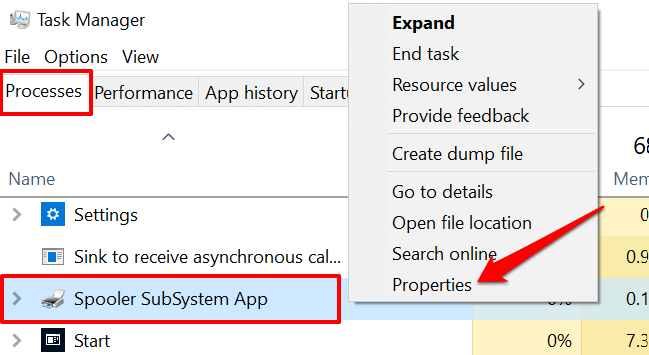
또는 세부 정보탭으로 이동하여 spoolsv.exe를 마우스 오른쪽 버튼으로 클릭합니다.을 클릭하고 속성을 선택합니다.
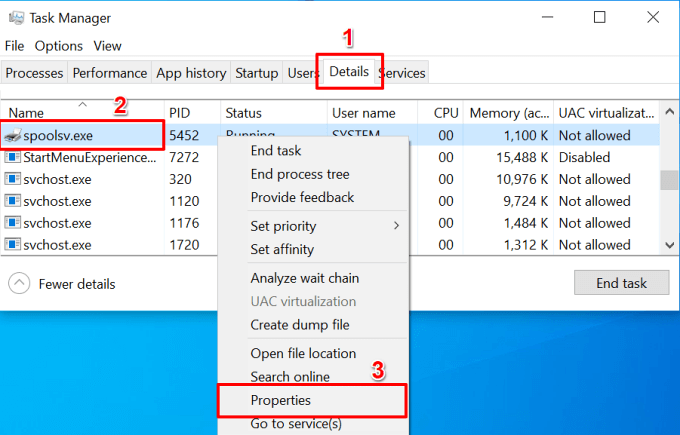
모든 Windows 컴퓨터에서 스풀러 하위 시스템 앱의 기본 위치입니다. 위치가 다른 경로 나 폴더를 가리키는 경우 spoolsv.exe 파일은 악성 복사본 일 가능성이 높습니다.
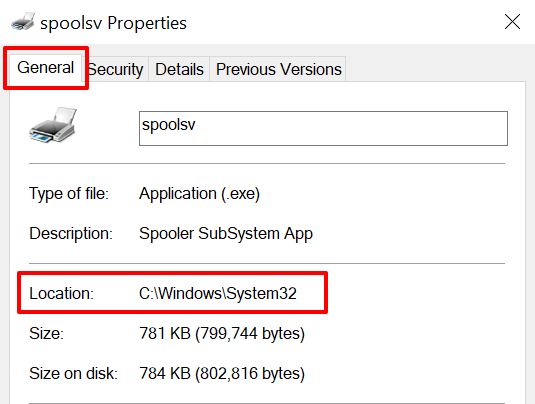
Spoolsv.exe가 바이러스이면 어떻게됩니까?
스풀러 하위 시스템 앱이 정품이 아니라고 확신하는 경우 즉시 컴퓨터에서 파일을 제거합니다.
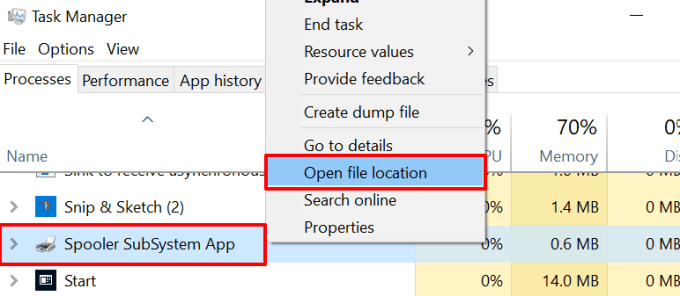
바이러스 백신 앱을 통해 파일을 실행하거나 컴퓨터에서 완고한 멀웨어 제거. 바이러스 백신 앱이 없습니까? 이 Windows 용 최고의 바이러스 및 맬웨어 스캐너 편집을 참조하십시오.
온라인 기반 바이러스 스캐너 또한 훌륭한 대안입니다. 특히 기기에 신뢰할 수없는 앱을 설치하지 않으려는 경우에 유용합니다.
스풀러 하위 시스템 앱 오류를 수정하는 방법
시스템 리소스의 비정상적인 사용 외에도 사용 중에 스풀러 하위 시스템 앱이 충돌하는 경우가 있습니다. 프로세스와 관련된 일부 오류 메시지에는 "스풀러 하위 시스템 앱이 작동을 중지하고 닫혔습니다.", "스풀러 하위 시스템 앱에 문제가 발생했습니다."및 "스풀러 하위 시스템이 작동을 멈췄습니다."가 포함됩니다.
이러한 오류 중 아래 문제 해결 권장 사항을 시도해보세요.
1. 인쇄 스풀러 서비스를 다시 시작합니다.
이렇게하면 인쇄 스풀러가 종료되고 다시 시작됩니다. 인쇄 스풀러를 다시 시작하면 PC의 인쇄 대기열에있는 데이터가 지워질 수 있지만 오류 메시지를 수정하는 좋은 문제 해결 단계입니다.
작업 관리자를 시작하고 서비스탭으로 이동합니다. -스풀러를 클릭하고 다시 시작을 선택합니다.
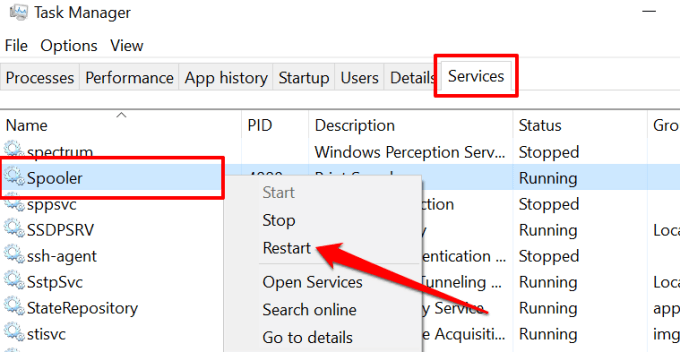
2. Windows 프린터 문제 해결사 실행
Windows에는 프린터 관련 문제를 진단하고 해결하기위한 전용 문제 해결 도구가 있습니다. 도구에 액세스하려면 설정>업데이트 및 보안>문제 해결>추가 문제 해결 도구>프린터로 이동하세요.을 선택하고 문제 해결사 실행을 선택합니다.
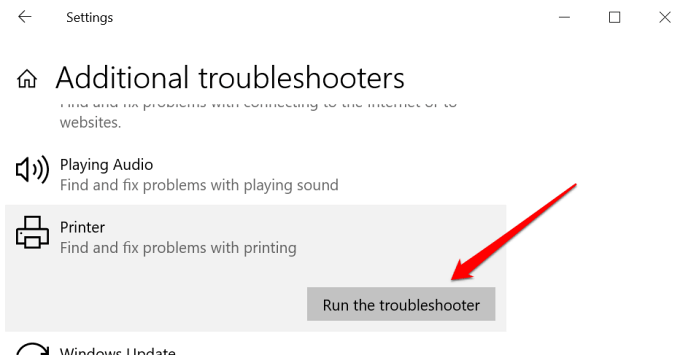
문제 해결사는 스풀러 서비스에서 오류를 검색하고 프린터 드라이버를 확인한 다음 다른 프로그램을 실행합니다. 진단 검사. 문제 해결 도구가 특히 스풀러 서비스에서 오류를 감지하면 결과 페이지에서 이 수정 사항 적용을 선택합니다. 그렇지 않으면 문제 해결 도구를 닫고 아래에서 다른 해결 방법을 시도해보세요.
3. 프린터 대기열 지우기
Spoolsv.exe는 프린터 대기열에 과부하가 걸리거나 인쇄 작업이 대기열에 멈춘 경우 오작동 할 수 있습니다. 대기열에서 대기중인 모든 인쇄 작업을 취소하고 스풀러 하위 시스템 앱의 CPU 및 메모리 소비가 안정화되는지 확인합니다.
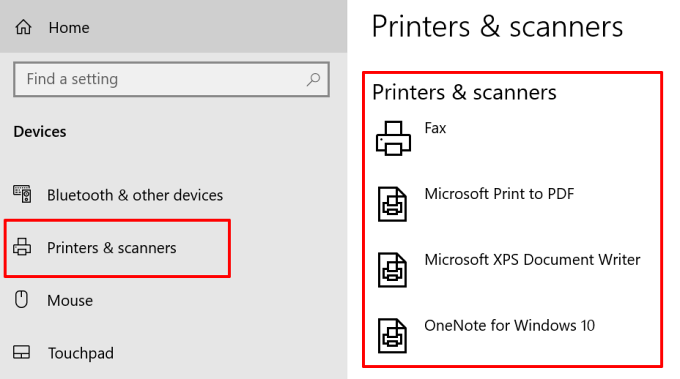
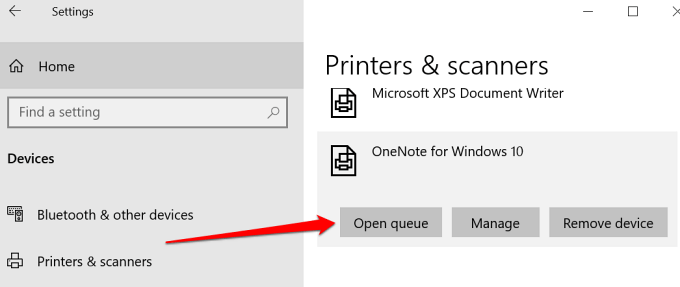
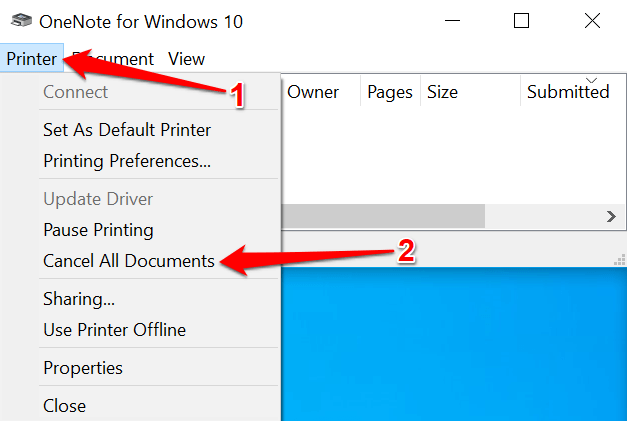

4. 프린터 드라이버 업데이트
마지막으로 프린터 드라이버가 최신 상태인지 확인하는 것이 좋습니다. 손상되거나 오래된 드라이버는 여러 유형의 인쇄 실패 의 원인이 될 수 있습니다. 프린터 제조업체의 웹 사이트에서 프린터 드라이버 제거 또는 제거 최신 버전을 다운로드 할 수 있습니다. 또는 Windows 장치 관리자에서 드라이버를 업데이트 해보십시오.



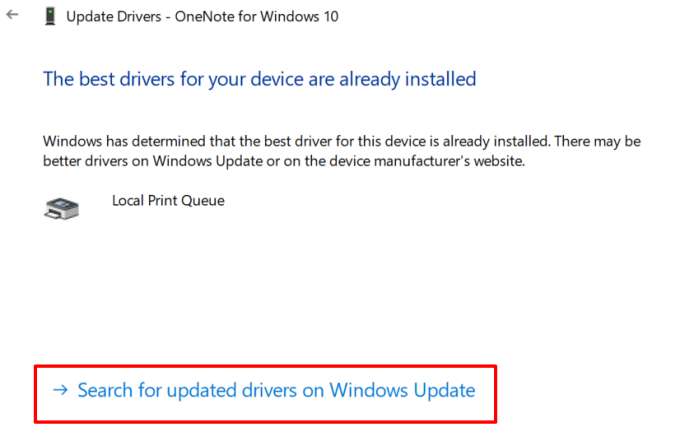
그러면 장치 관리자가 PC의 Windows 업데이트 기록에서 프린터 드라이버의 업데이트 된 버전을 확인하라는 메시지가 표시됩니다.
스풀러 하위 시스템 설명
그렇습니다. 스풀러 하위 시스템 앱에 대해 알아야 할 모든 것. 사이버 공격자가 컴퓨터에 액세스하기 위해 악용 할 수있는 안전하고 중요한 시스템 프로세스입니다. Windows를 업데이트하고 컴퓨터를 다시 시작하면 spoolsv.exe 높은 CPU 사용 문제를 해결할 수도 있습니다.
프린터 스풀러 프로세스에 대해 이해하지 못하는 내용이 있으면 아래에 의견을 남겨주세요.
p>